使用Eclipse创建Web项目是一种常见的方式,下面将分步骤详解如何使用Eclipse创建Web项目。在开始之前,请确保已经安装了Java开发工具包(JDK)和Eclipse集成开发环境(IDE)。
第一步:打开Eclipse
首先,双击打开Eclipse IDE。一旦Eclipse打开,我们就可以开始创建Web项目。
第二步:创建新的动态Web项目
在Eclipse主界面上,选择“File(文件)”菜单,然后选择“New(新建)”子菜单,然后单击“Project(项目)”。
在弹出的“新建项目”对话框中,展开“Java Web”并选择“Dynamic Web Project(动态Web项目)”。
第三步:配置项目信息
在“Dynamic Web Project”对话框中,首先输入项目的名称,然后选择使用的运行时环境。通常情况下,Eclipse会自动检测并填充可用的运行时环境。
接下来,选择目标运行时环境的版本,选择J2EE版本(如2.5)或者Web服务器版本(如Apache Tomcat 9.0)。
在“Configuration”(配置)标签页中,你可以选择是否使用默认配置并设置部署目录等。最后,单击“Finish(完成)”按钮创建项目。
第四步:创建Web内容
项目创建成功后,Eclipse会在项目根目录中创建Web目录(WebContent),该目录存储了Web项目的相关内容。
在WebContent目录中,可以创建HTML、JSP、CSS和JavaScript等Web资源文件。你可以右键单击WebContent目录,选择“New(新建)”子菜单来创建相应的文件。
例如,选择“New(新建)”菜单然后选择“JSP File(JSP文件)”,然后在弹出的对话框中输入文件名并单击“Finish(完成)”按钮。在新建的JSP文件中可以添加HTML代码和Java代码。
第五步:配置Web部署描述符(web.xml)
Web部署描述符(web.xml)是一个配置文件,它定义了Web项目的配置信息。Eclipse会自动生成一个web.xml文件,并将其放置在WebContent/WEB-INF目录下。
你可以在项目导航器中找到该文件,双击打开并编辑它。在这个文件中,你可以配置Servlet、Filter、Listener等Web组件,以及相应的URL映射和初始化参数等。
第六步:运行Web项目
在Eclipse中,你可以使用内置的Web服务器来运行Web项目。首先,选中项目导航器中的Web项目,然后右键单击并选择“Run As(运行为)”子菜单,然后选择“Run on Server(在服务器上运行)”。
在弹出的对话框中,选择适用的Web服务器(如Apache Tomcat),然后单击“Finish(完成)”按钮。
Eclipse会自动启动Web服务器并部署你的Web项目。完成部署后,你可以在Eclipse底部的“Console(控制台)”窗口中查看服务器运行日志,并在默认的浏览器中预览Web项目。
注意:如果你之前没有配置Web服务器,你需要点击“New(新建)”按钮并根据具体的Web服务器类型进行配置。
第七步:清理和构建Web项目
在开发过程中,可能需要清理和构建Web项目。选择项目导航器中的Web项目,然后右键单击并选择“Clean(清理)”和“Build(构建)”选项,以确保项目的可靠运行。
在“Clean(清理)”对话框中,选择要清理的项目并选择“Clean projects selected below”选项,然后单击“OK(确定)”按钮。
在“Build”选项中,你可以选择构建方式(全量构建或增量构建)并单击“OK”按钮。
总结:
本文详细介绍了使用Eclipse创建Web项目的步骤。
-
Web
+关注
关注
2文章
1262浏览量
69440 -
服务器
+关注
关注
12文章
9123浏览量
85318 -
Eclipse
+关注
关注
1文章
114浏览量
21437 -
JDK
+关注
关注
0文章
81浏览量
16592
发布评论请先 登录
相关推荐
可以在Modus工具箱eclipse中使用DAVE™创建的项目吗?
将PSoC Creator4.0项目导出到Eclipse Neon时出现问题
使用Eclipse WTP开发Java Web应用程序
如何把libview集成到其他web工程项目?
已经在Eclipse中安装了STM32CubeMX插件,为什么不允许我选择创建项目?
如何在macOS上的Eclipse中创建新项目?
Java开发环境的搭建以及使用eclipse从开始一步步创建Java项目
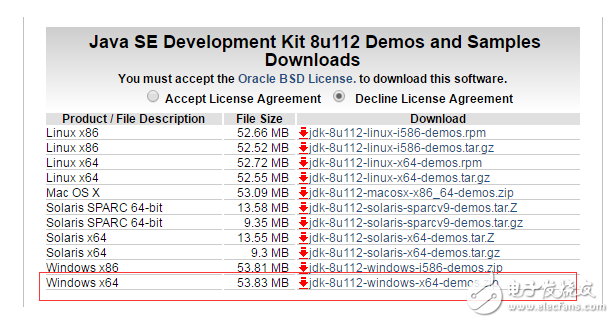




 怎么用eclipse创建web项目
怎么用eclipse创建web项目










评论